A YouTube Music nem működő 11 legjobb módja
Vegyes Cikkek / / June 02, 2023
A YouTube Music egyre nagyobb teret hódít a versengő zenei streamelési piacon, köszönhetően a platformok közötti elérhetőségnek, a kiváló zenei könyvtárnak, a szövegek támogatásának, a videóintegrációnak és egyebeknek. Kaphatsz egyéni YouTube Music-előfizetést, vagy élvezheted azt kiegészítőként a YouTube Premium előfizetés. A YouTube Music nem játssza le a dalokat, és elronthatja az utazást. Íme a legjobb módja annak, hogy kijavítsd, hogy a YouTube Music nem működik iPhone és Android rendszeren.

Ha a YouTube Music lejátszási problémákkal küzd, vagy nem játssza le a következő dalt, megszakíthatja a bulit. Mielőtt egy rivális platformra, például a Spotifyra vagy az Apple Musicra váltana, használja az alábbi trükköket a YouTube Music alkalmazással kapcsolatos problémák megoldásához.
1. Ellenőrizze YouTube Music-előfizetését
Először meg kell erősítenie a fiókodhoz tartozó aktív YouTube Music-előfizetést. Ha elavult fizetési csomagod van, YouTube Music-csomagod lejár, és a szolgáltatás leáll.
1. lépés:
Nyisd meg a YouTube Music alkalmazást a telefonodon. Koppintson a fiók képére a jobb felső sarokban.
2. lépés: Koppintson a Fizetős tagságok lehetőségre. Ellenőrizze YouTube Premium-fiókját a következő menüből.

2. A dal már nem érhető el a YouTube Musicon
A YouTube Music segítségével offline is letöltheti kedvenc dalait. Szerzői jogi viták és egyéb okok miatt az alkotók eltávolíthatnak dalokat és albumokat a platformról. Bár a dalok elérhetők maradnak a könyvtáradban, nem játszhatod le őket. Ha egy adott dal vagy album meghiúsítja az üzletet, lépjen az Amazon Music, a Spotify vagy az Apple Music oldalára.
3. Ellenőrizze a hálózati kapcsolatot
Ha a telefonod hálózati csatlakozási problémákkal küzd, nem streamelhetsz dalokat a YouTube Music szolgáltatásból. A YouTube Music dalainak lejátszása előtt aktív internetkapcsolatot kell biztosítania.
Ideiglenesen engedélyezheti a Repülőgép módot, és letilthatja a hálózati kapcsolat visszaállításához. Ha iPhone-ja van, húzza lefelé az ujját a jobb felső sarokból, és kapcsolja be/ki a Repülőgép módot. Az Android-felhasználók ugyanezt a gyorsváltó menüből érhetik el.
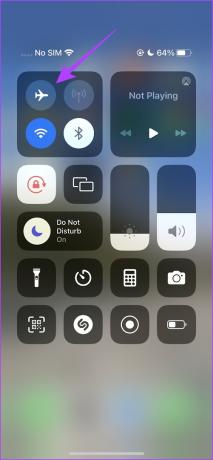
Ha a hálózati problémák továbbra is fennállnak, állítsa vissza a telefon hálózati beállításait. Ennek dedikált bejegyzésünket elolvashatja állítsa vissza a hálózati beállításokat Androidon és iPhone-on.
4. Töltse le a dalt, és próbálja újra
YouTube Premium-előfizetőként letölthetsz dalokat a telefonodra offline használatra. Ha folyamatosan pufferelésbe ütközik dalok lejátszása közben, töltse le őket telefonjára.
1. lépés: Nyisd meg a YouTube Music alkalmazást a telefonodon. Válassza ki a letölteni kívánt albumot.
2. lépés: Koppintson a letöltés gombra. A mentett dalokat a Könyvtár menüből tekintheti meg.
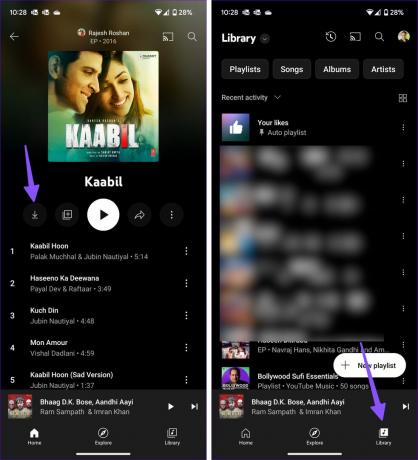
5. Ugrás a Csak hang lehetőségre
A YouTube Music egy ügyes YouTube-integrációval rendelkezik. Megnézheti kedvenc dalának videóját (ha elérhető). Ahogy az várható volt, egy videó több internetes sávszélességet foglal el a telefonon. A csak audio fájlokat áthelyezheti kedvenc dalai lejátszásához. A felső csúszkával válthat a hang és a videó között.

6. Bluetooth letiltása
Ha telefonja vezeték nélküli fej- vagy fülhallgatóhoz csatlakozik Bluetooth-on keresztül, a YouTube Music továbbra is lejátssza a dalokat a csatlakoztatott eszközön. Ki kell kapcsolnia a Bluetooth funkciót a telefonján, vagy módosítania kell a kívánt hangszóró hangkimenetét.

7. Ellenőrizze a YouTube Music szervereket
Ha a YouTube Music szerverei nem működnek, lejátszási problémákkal szembesülhetsz a telefonodon. Meglátogathatod Downdetektor és keressen rá a YouTube Musicra. Előfordulhat, hogy magas kimaradási grafikonok és felhasználói megjegyzések panaszkodnak erre. Meg kell várnia, amíg a vállalat megoldja a szerveroldali problémákat, és néhány óra múlva meg kell próbálnia lejátszani a dalokat.
8. Ellenőrizze a Streaming beállításokat
Ha lassú internet-sebességgel dolgozol a telefonodon, módosítsd a YouTube Music hangminőségét a Beállítások között. Ha a YouTube Music streamelésben „Always High” értékről „Low” értékre vált, az alkalmazás probléma nélkül lejátssza a dalokat.
1. lépés: Nyisd meg a YouTube Music alkalmazást, és koppints a fiókodra a tetején. Válassza a Beállítások lehetőséget.

2. lépés: Koppintson az Adatmentés elemre.
3. lépés: Válassza a Hangminőség mobiladat-kapcsolaton lehetőséget, és koppintson az Alacsony elemre.

9. Törölje a YouTube Music gyorsítótárat
A sérült YouTube Music gyorsítótár lejátszási problémákat okozhat az alkalmazásban. Törölheted a YouTube Music gyorsítótárat, és megpróbálhatod újra.
1. lépés: Koppints hosszan a YouTube Music alkalmazás ikonjára, és nyissa meg az alkalmazás információs menüjét.
2. lépés: Válassza a Tárhely és gyorsítótár lehetőséget, majd érintse meg a Gyorsítótár törlése lehetőséget a következő menüben.

10. A YouTube Music frissítése
A telefonodon lévő elavult YouTube Music alkalmazás lejátszási problémákat okozhat. A YouTube Music-ot a Play Áruházból vagy az App Store-ból frissítheted a legújabb verzióra.
11. Használja a YouTube Music webes verzióját
A YouTube Music továbbra sem működik a telefonodon? A Google egy alkalmas webes verziót kínál kedvenc dalainak lejátszásához. Látogassa meg az alábbi linket, és jelentkezzen be Google-fiókjával, hogy ellenőrizze lejátszási listáit. Letöltheti a YouTube Music-ot PWA (Progressive Web App) formátumban.
Látogass el a YouTube Music oldalra
Élvezze a több millió dalt karnyújtásnyira
Miért nem működik a YouTube Music? Ez az egyik gyakran felmerülő probléma az előfizetők részéről. Melyik trükk oldotta meg a problémát? Ossza meg megállapításait az alábbi megjegyzésekben.
Utolsó frissítés: 2023. május 15
A fenti cikk olyan társult linkeket tartalmazhat, amelyek segítenek a Guiding Tech támogatásában. Ez azonban nem befolyásolja szerkesztői integritásunkat. A tartalom elfogulatlan és hiteles marad.

Írta
Parth korábban az EOTO.tech-nél dolgozott a technológiai hírekről. Jelenleg szabadúszóként dolgozik a Guiding Technél, ahol alkalmazások összehasonlításáról, oktatóanyagokról, szoftvertippekről és trükkökről ír, valamint mélyen belemerül az iOS, Android, macOS és Windows platformokba.



